Как остановить автоматическую загрузку в WhatsApp на iPhone и Android?
Давайте углубимся в тему WhatsApp, пока вы не узнаете об этом приложении для социальных сетей в полной мере, а также о том, как остановить автоматическую загрузку в WhatsApp. Прежде чем углубляться в тему, давайте поинтересуемся предметом и проанализируем, как WhatsApp изменил вашу жизнь. Мало того, мы постараемся подчеркнуть важность WhatsApp на переднем плане, чтобы вы все знали, что если ваш WhatsApp создает любая проблема для тебя. Тогда вырезайте проблему, а не приложение. В сегодняшнюю эпоху, в которой вы живете, технологии и социальные сети полностью изменили вашу жизнь. Теперь от вас зависит, сделаете ли вы это изменение благоприятным или неблагоприятным. Социальные сети помогли вам во многих отношениях, которые вы даже не могли себе представить. Говоря конкретно о WhatsApp, это приложение для социальных сетей привлекло ваше внимание больше всего. Вы когда-нибудь задумывались о важности WhatsApp, который он создал в вашей жизни? Наверное, нет, верно? Если нет, то попробуйте задать себе вопрос, как вам жилось без WhatsApp? Раньше вы тратили так много денег на загрузку мобильного баланса, а не только на то, что вы звонили человеку после того, как убедились, что у вас достаточно баланса в резервной копии, чтобы позвонить другому человеку. Функция «звонок человеку» в WhatsApp, несомненно, изменила вашу жизнь. С помощью функций чата WhatsApp вы можете отправлять и получать различные изображения и видеоконтент. Вам может быть интересно: что вы можете сделать, чтобы избавиться от ненужного контента, который, конечно же, сэкономит вашу память и ваше время при его удалении.
Часть 1. Как остановить автозагрузку в WhatsApp фотографий на iPhone и Android?
На айфоне
- Откройте WhatsApp и нажмите кнопку настройки в правом нижнем углу, а затем нажмите на использование хранилища.
- Затем вы увидите опцию автоматической загрузки мультимедиа вверху.
- Выберите вариант «никогда» для всех фотографий, видео и документов.
- Вы, безусловно, можете предотвратить автоматическое попадание фотографий в фотопленку, зайдя в параметр чатов в настройках, а затем щелкнув параметр «Сохранить в фотопленке». После этого выключите его, и теперь вы точно не будете получать фотографии на своих фотографиях.
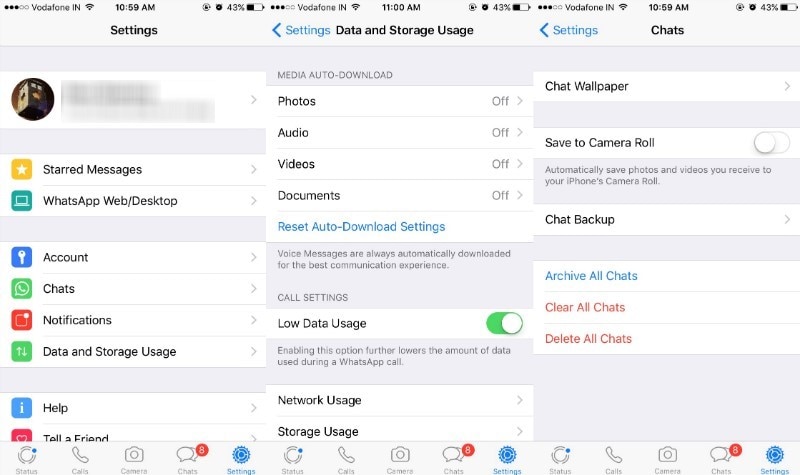
На телефонах Android:
Теперь переходим к нашей следующей мобильной операционной системе, и это мобильный Android. С помощью этих простых шагов вы можете запретить WhatsApp сохранять фотографии в галерее вашего Android.
- Откройте WhatsApp, где будет главный экран, а затем нажмите на три вертикальные точки, а затем перейдите к настройкам.
- Нажмите на настройку чата, а затем на автоматическую загрузку мультимедиа. Отключите автозагрузку изображений, аудио и видео.
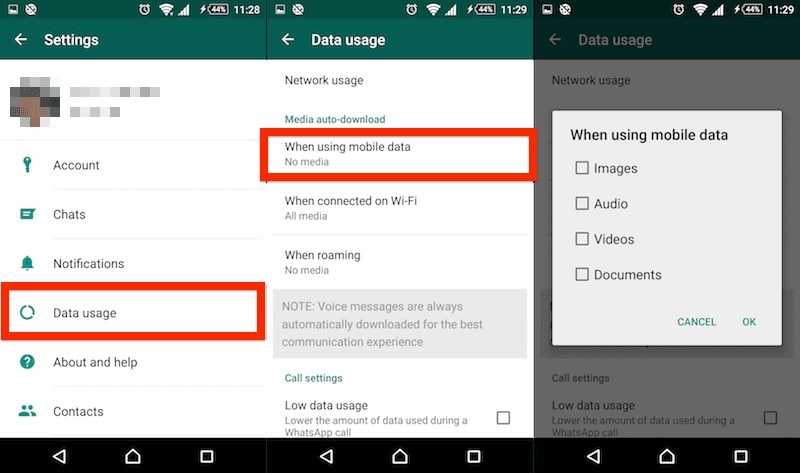
Часть 2. Как сохранить картинки из WhatsApp?
Как сохранить картинки из WhatsApp на iPhone?
Следующий вопрос, который мы всегда получаем от наших читателей, заключается в том, как мы можем сохранять изображения после отключения опции прокрутки камеры, как вы можете снова сохранять изображения из WhatsApp. Вот несколько шагов
- Откройте WhatsApp на вашем iPhone
- Затем откройте чаты, в которых вы хотите сохранить изображения или видео.
- После этого нажмите на изображение или видео, которое вы хотите сохранить, а затем нажмите на опцию «Поделиться».
- Нажмите на опцию сохранения, и тогда вы готовы к работе.
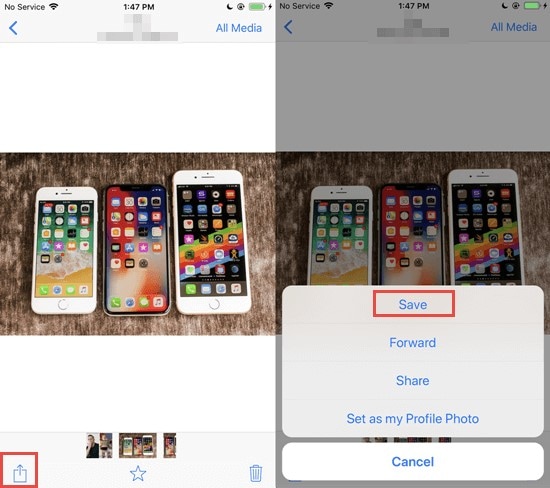
Как сохранить картинки из WhatsApp на Android?
Как и в случае с iPhone, вы также можете загружать фотографии из WhatsApp на телефон Android, как
- Откройте экран чата WhatsApp на своем телефоне Android.
- Выберите разговор, в котором вы хотите загрузить изображения
- Выберите изображение и нажмите «Сохранить на устройство».
- Вы можете посмотреть свои фотографии в разделе галереи телефона Android.
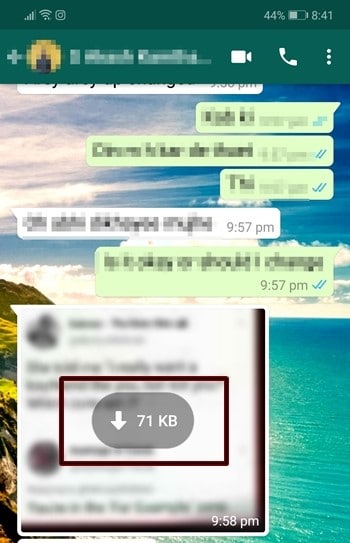
Часть 3. Как сделать резервную копию WhatsApp на ПК с помощью DrFoneTool?
Самая последняя часть, которую мы собираемся описать вам всем, это то, как вы можете сделать резервную копию WhatsApp на ПК, используя DrFoneTool. Вот краткое руководство шаг за шагом:
Начать загрузку Начать загрузку
- Прежде всего, вам нужно загрузить этот инструмент, а затем вам нужно нажать на вкладку передачи WhatsApp.

- Далее вам нужно нажать «Резервное копирование сообщений WhatsApp» в интерфейсной программе. На следующем шаге вам нужно подключить iPhone, который вы используете, с помощью кабеля Lightning, как показано на рисунке.
- Затем вам нужно уделить некоторое время DrFoneTool. WhatsApp автоматически найдет ваше устройство, и в конечном итоге начнется процесс сканирования. Через некоторое время вы получите резервную копию.

- Вы найдете кнопку просмотра на экране. Щелкните ее, если хотите просмотреть данные. Если нет, перейдите к следующему шагу.

- На данном экране вы получите всю свою резервную копию WhatsApp. Нажмите кнопку «Просмотр», а затем нажмите «Далее».
- На последнем шаге нажмите кнопку «Восстановить на компьютер», и все готово.
Заключение
Вот в чем дело: ответы на часто задаваемые вопросы о том, как работать с приложением на вашем Android или iPhone, могут помочь вам избежать каких-либо проблем. С помощью этой статьи, будь то ваш телефон Android или iPhone, вы сможете быстро избавиться от проблем с автоматической загрузкой в WhatsApp, сохранением изображений из WhatsApp в галерее и резервным копированием WhatsApp на ПК с помощью из DrFoneTool. Подробный обзор этой статьи — это все, что вам нужно, чтобы избавиться от этих проблем. Мы уверены, что после прочтения этой статьи вы больше не столкнетесь с проблемами при работе с WhatsApp в будущем.
последние статьи